秀米编辑器怎么加边框?秀米编辑器加边框的方法
时间:2022-10-26 21:58
近日有一些小伙伴咨询小编秀米编辑器怎么加边框?下面就为大家带来了秀米编辑器加边框的方法,有需要的小伙伴可以来了解了解哦。
秀米编辑器怎么加边框?秀米编辑器加边框的方法
1.打开秀米编辑器,点击【新建一个图文】(如图所示)。
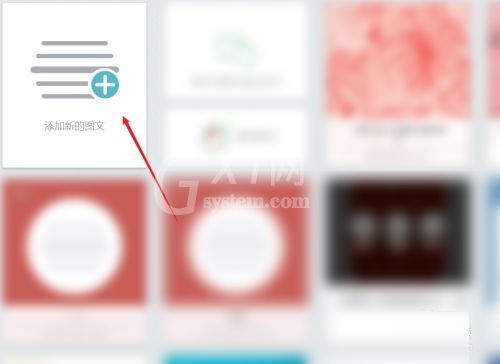
2.上传【图片】,添加到正文中(如图所示)。
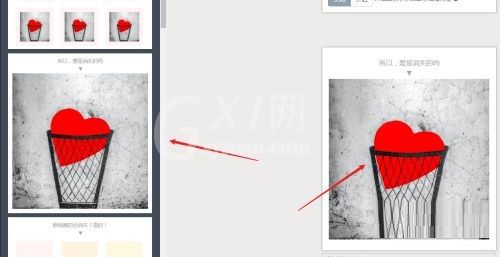
3.点击【边框】(如图所示)。
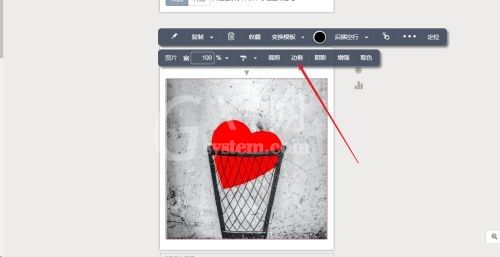
4.设置相应的【参数】(如图所示)。
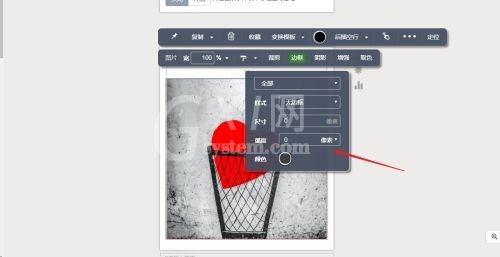
5.设置完成,即可查看图片边框(如图所示)。
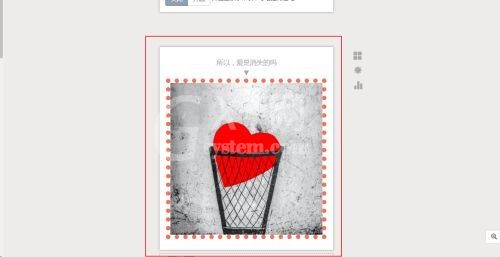
以上就是给大家分享的秀米编辑器怎么加边框的全部内容,更多精彩内容尽在Gxl网!



























